Die 8 besten kabellosen Kopfhörer für Sie

Entdecken Sie unsere Liste der 8 besten kabellosen Kopfhörer, die Sie abhängig von Ihrem Budget, Lebensstil und Bedürfnissen auswählen können.
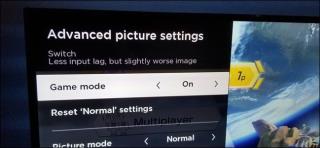
Playing a video game without the sound is certainly dull, boring and no fun at all. Moreover, when Nintendo Switch console responds slowly or the audio lags while playing, it ruins the whole experience of winning and playing. If you’re one of the victims and wondering how to fix Nintendo Switch television audio lag on, then follow the below fixes.
Enable Game Mode on your TV
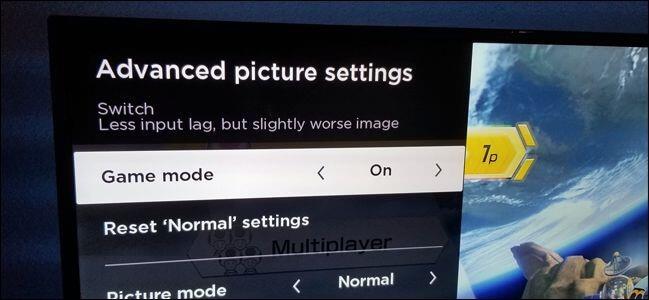
The most common culprit of getting television audio lag or cutting any latency problems is a disabled game mode. Doesn’t matter how advanced tricks you’re using, you won’t be able to enjoy audio of your game until you turn on game mode. Thanks to technology, the game mode is universal in TV industry which allows you to disable/enable game mode according to your preferences. So, follow the steps to enable game mode on your tv.
Step 1: Switch on your TV and visit the menu from where you make changes for your viewing scenes. In most of the tv’s, the game mode is located in the same cycle of vibrant mode and sports mode.
Step 2: Locate Game Mode and click on it.
Step 3: After turning on your game mode, you need to turn on the Nintendo Switch.
Step 4: Once the Nintendo Switch is up, play the game and check the audio of it.
Wenn Sie sich bereits im Spielmodus befinden, können Sie ihn deaktivieren und den Spielmodus erneut aktivieren.
Lesen Sie auch:-
10 klassische Spiele, die wir gerne wieder besuchen würden... Die Abwärtskompatibilität von Nintendo Switch bringt dem Benutzer mehr Nostagie als das abendländische NES Classic Mini.
Verwenden Sie Kopfhörer, um eine Verbindung mit Nintendo Switch herzustellen
Nintendo Switch ist so konzipiert, dass Sie Ihre Kopfhörer verwenden können, um sich mit Nintendo Switch zu verbinden. Holen Sie sich jeden kompatiblen Kopfhörer mit 3,5-mm-Anschluss, um die Vorteile seines anspruchsvollen Designs zu genießen.
Zuerst müssen Sie ein kompatibles Paar Ohrhörer finden und dann den 3.5-Port anschließen. Sie finden den Port an der oberen Seite.
Jetzt müssen Sie den Ton von Nintendo Switch und Audiogerät korrigieren.
Nachdem Sie die Änderungen vorgenommen haben, können Sie das Spiel spielen und überprüfen, ob Sie den Ton direkt von den verwendeten Kopfhörern erhalten. Wenn Sie den Audiogeräteanschluss verwenden, können Sie außerdem ein unterbrechungsfreies und reibungsloses Spielerlebnis als je zuvor genießen.
Lesen Sie auch:-
5 Fälle, in denen Nintendo bewies, dass sie die Nase vorn hatten... Zu einer Zeit, als niemand an Technologie in Spielen denken konnte, entwickelte Nintendo die Handhelds und Konsolen, die...
Starten Sie Ihren Nintendo Switch neu
Das Neustarten Ihres Geräts ist äußerst effektiv, um technische Störungen und kleinere Fehler zu beheben. Probleme mit Anzeige und Ton können durch einen Neustart Ihres Nintendo Switch behoben werden. Befolgen Sie also die Schritte, um Ihren Nintendo Switch neu zu starten:
Schritt 1: Zuerst müssen Sie den Netzschalter länger als zehn Sekunden gedrückt halten. Der Power-Button befindet sich an der Oberseite der Nintendo Switch.
Schritt 2: Jetzt werden Sie feststellen, dass ein Popup-Fenster auf Ihrem Bildschirm erscheint. Sie müssen dann nach unten scrollen, um die Energieoptionen zu finden, und darauf klicken.
Schritt 3: Wählen Sie Neustart.
Sie würden feststellen, dass der Nintendo Switch von selbst einen Neustart durchführt. Sie müssen geduldig sein, bis es eingeschaltet wird. Sobald es fertig ist, können Sie mit dem Spielen Ihres Spiels beginnen, um herauszufinden, ob die Probleme behoben wurden oder nicht.
Lesen Sie auch:-
 Die 5 besten Game Booster und Optimierer für Windows ... Sind Sie es leid, Spiele auf einem langsamen PC oder Laptop zu spielen? Stören dich die ständigen Benachrichtigungen in Spielen?...
Die 5 besten Game Booster und Optimierer für Windows ... Sind Sie es leid, Spiele auf einem langsamen PC oder Laptop zu spielen? Stören dich die ständigen Benachrichtigungen in Spielen?...
Kontaktieren Sie Ihren Techniker
Wenn keine der oben genannten Methoden für Sie funktioniert, müssen Sie Ihren Switch von einem Nintendo-Techniker oder Ihrem Fernsehhersteller überprüfen lassen, um den Schuldigen herauszufinden. Wenn Sie Probleme mit der Hardware oder aufgrund von technischen Störungen haben, können diese von einem entsprechend geschulten Techniker behoben werden.
Sie haben also gelernt, wie Sie die Audioverzögerung des Fernsehers auf Nintendo Switch beheben können. Führen Sie die oben genannten Abhilfemaßnahmen durch und bringen Sie Ihr Nintendo-Erlebnis auf die nächste Stufe.
Entdecken Sie unsere Liste der 8 besten kabellosen Kopfhörer, die Sie abhängig von Ihrem Budget, Lebensstil und Bedürfnissen auswählen können.
Erfahren Sie, wie Sie den Fehlercode 4008 beim Beitritt zu Servern beheben können, wenn Sie versuchen, Warhammer 40,000: Darktide zu spielen, und lernen Sie, warum dieser Fehler auftritt.
Probieren Sie diese einfach zu befolgenden Tipps aus, um Ihr Telefon endlich mit Ihrer VR Oculus Quest 2 zu koppeln.
Sowohl Roblox als auch Minecraft sind beliebte Sandbox-Spiele, bieten jedoch unterschiedliche Spielerlebnisse.
Microsoft Edge Surf Game ist ein brandneues Offline-Browserspiel, das Sie auf Microsoft Edge spielen und genießen können.
Holen Sie sich das nötige Wissen, um Steam Deck in einen Desktop-PC zu verwandeln. Hier erfahren Sie, wie Sie beginnen. Hier sind die Schritte.
Das Einblasen in Gaming-Cartridges hat nie etwas behoben. Es ist ein weiterer Tech-Mythos.
Du hast ein Steam-Deck, aber nicht genug FPS? Sehen Sie sich unseren Leitfaden an, wie Sie die Spieleleistung von Steam Decks in einfachen Schritten optimieren können!
Sie haben ein Steam-Spiel gelöscht oder können es nicht in der Bibliothek finden? Hier sind 6 Möglichkeiten, gelöschte oder sogar fehlende Steam-Spiele auf Ihrem Windows 10-Computer wiederherzustellen.
Zeigt die Xbox-App Ihre installierten Spiele auf Ihrem Windows 10- oder 11-PC nicht an? Wenden Sie diese Tipps zur Fehlerbehebung an, um das Problem zu beheben.







